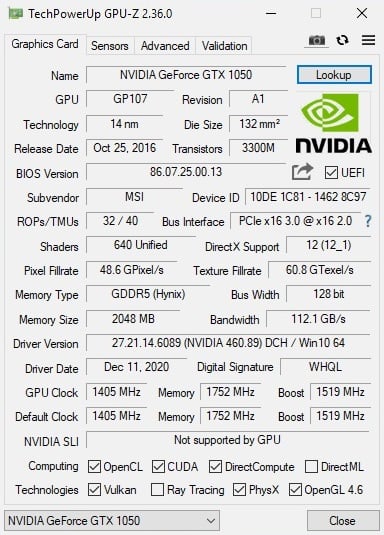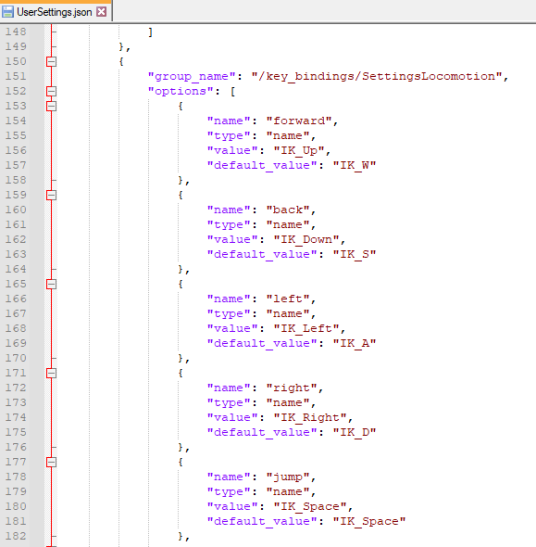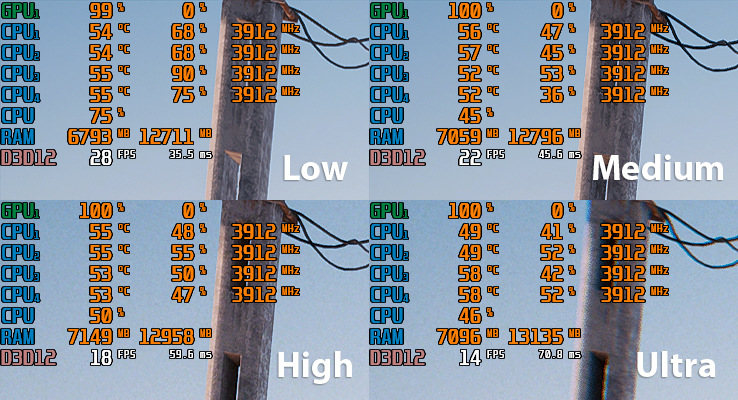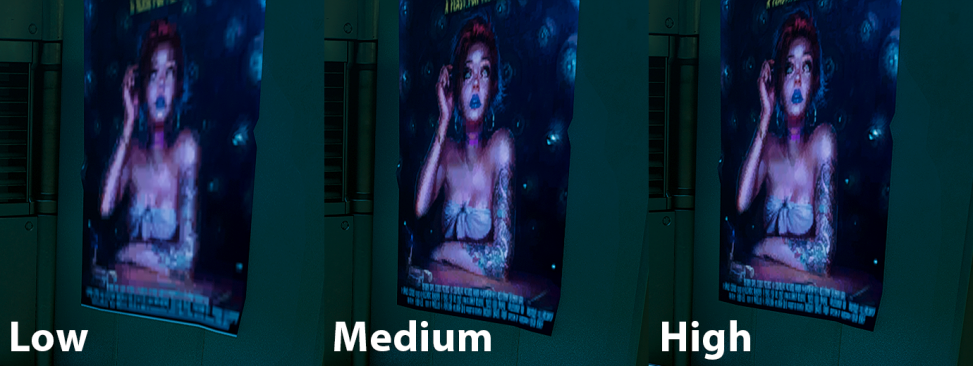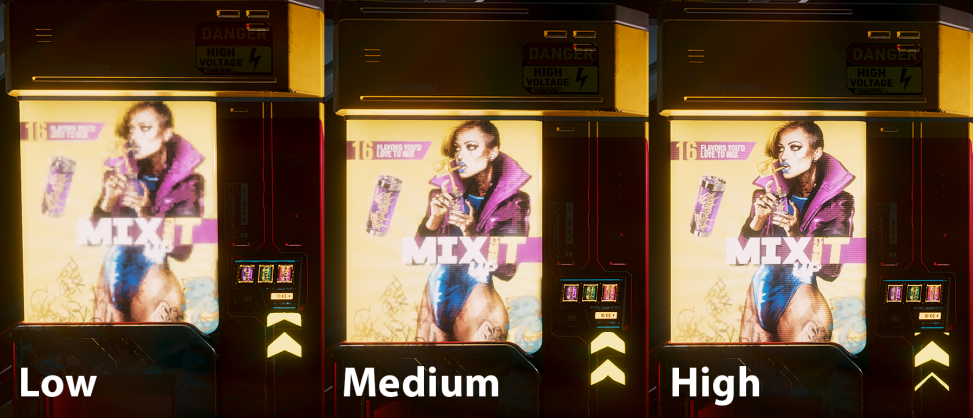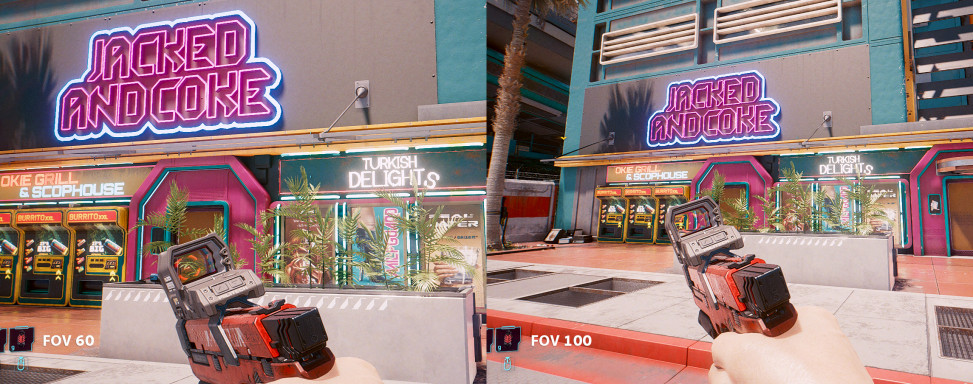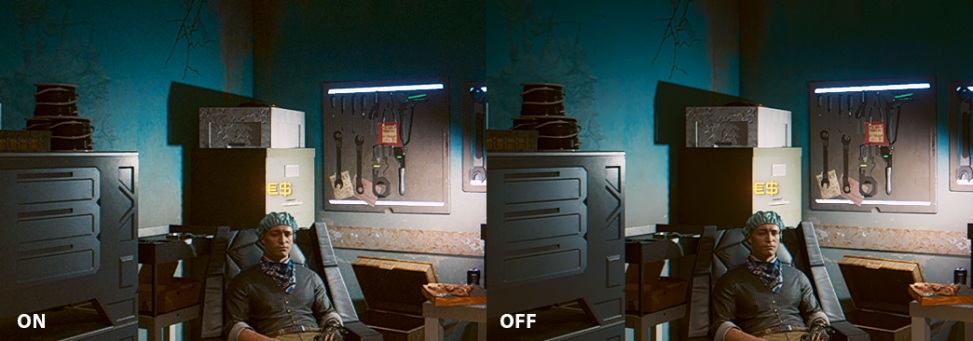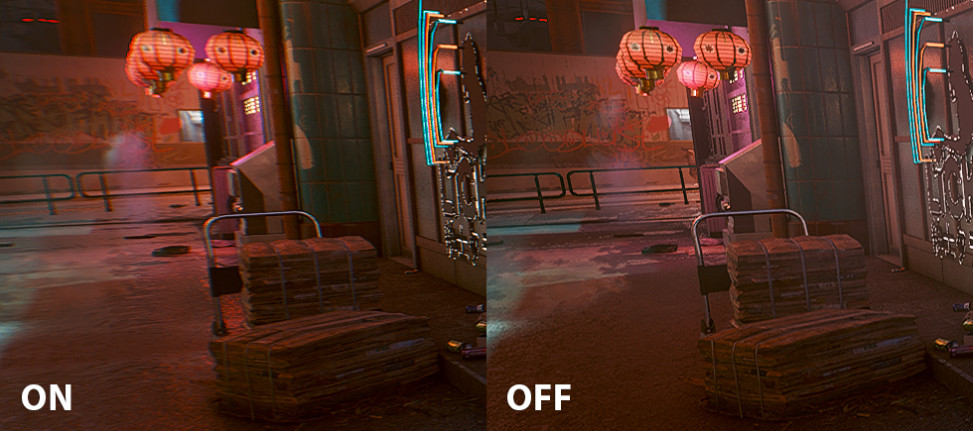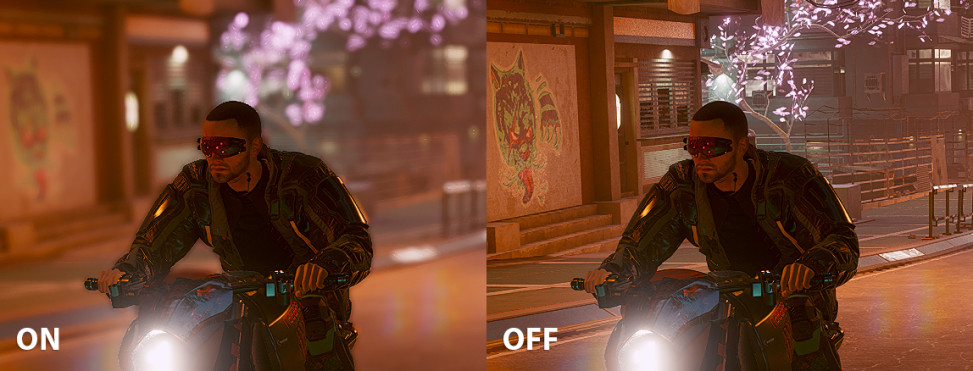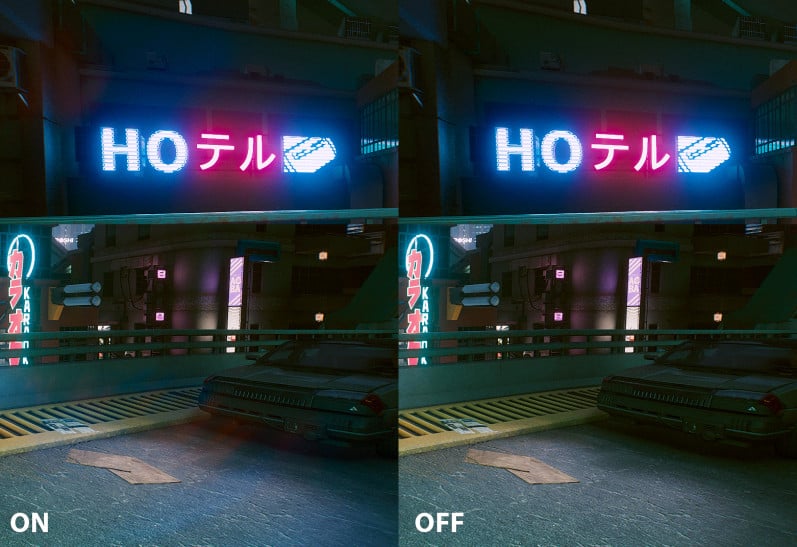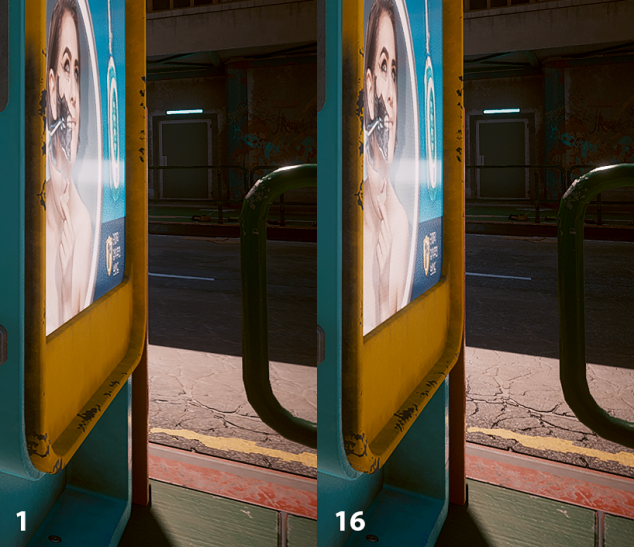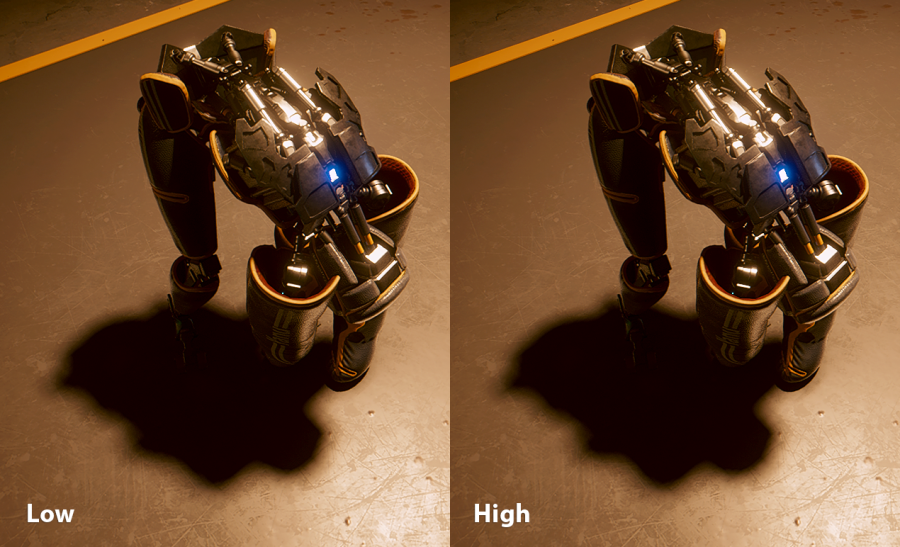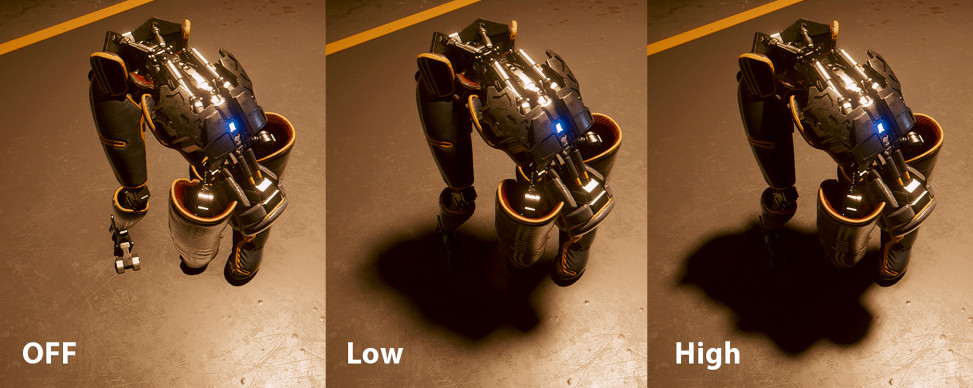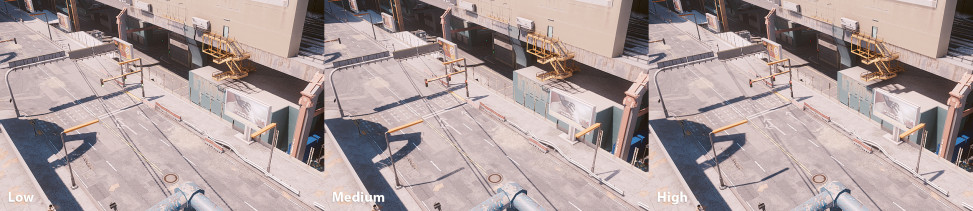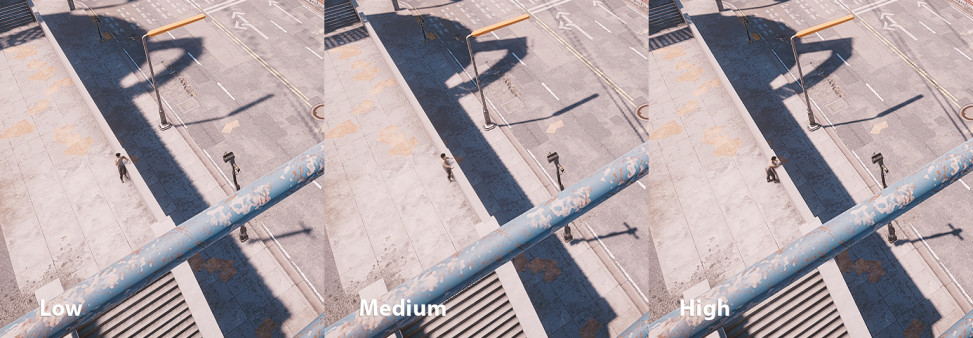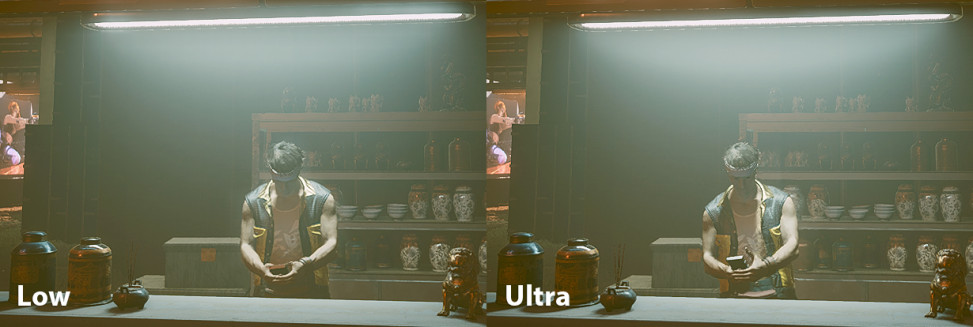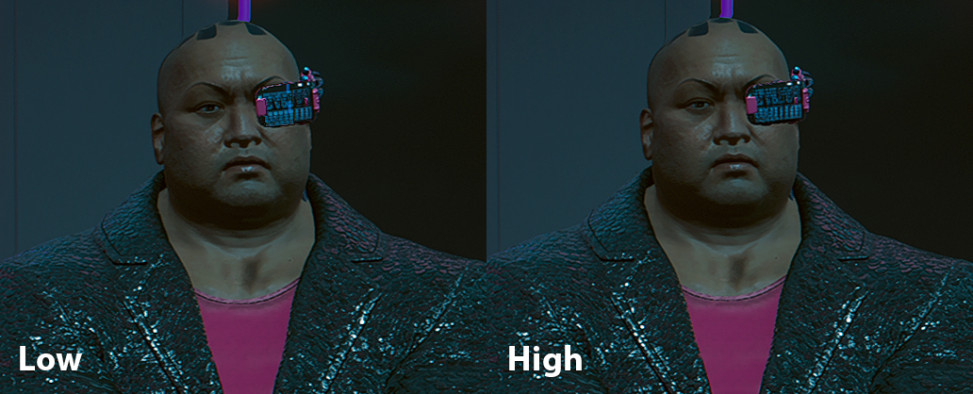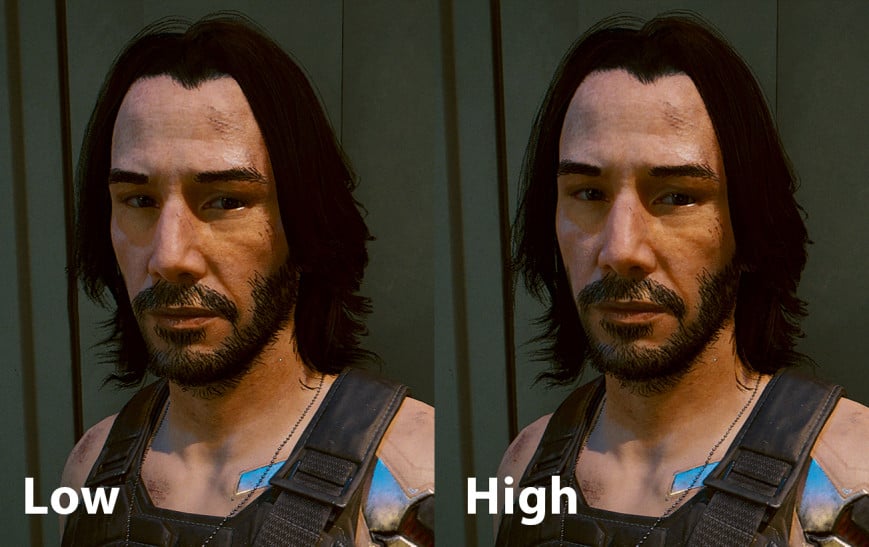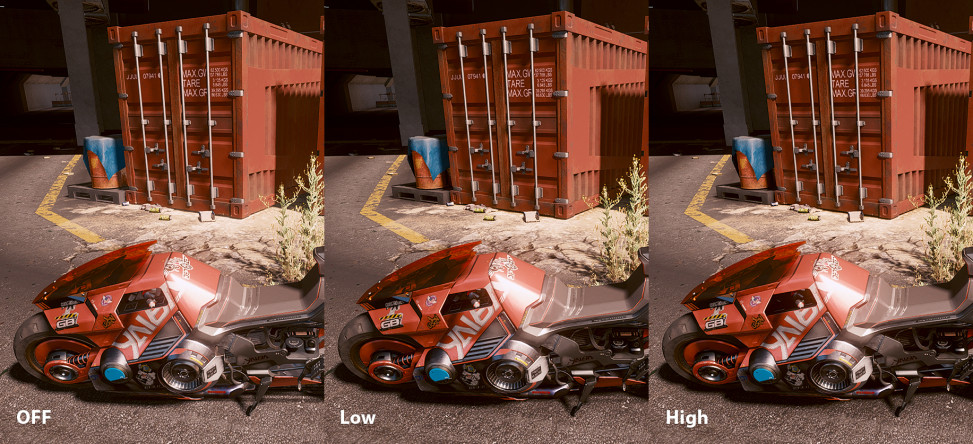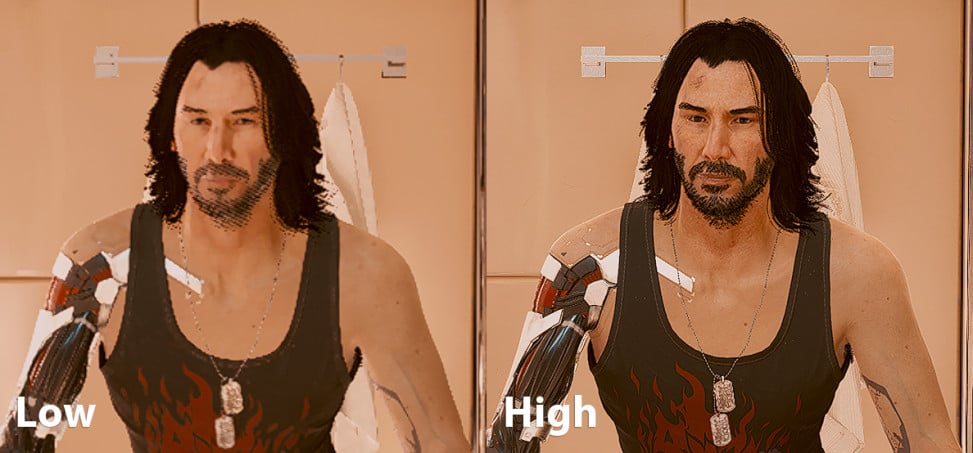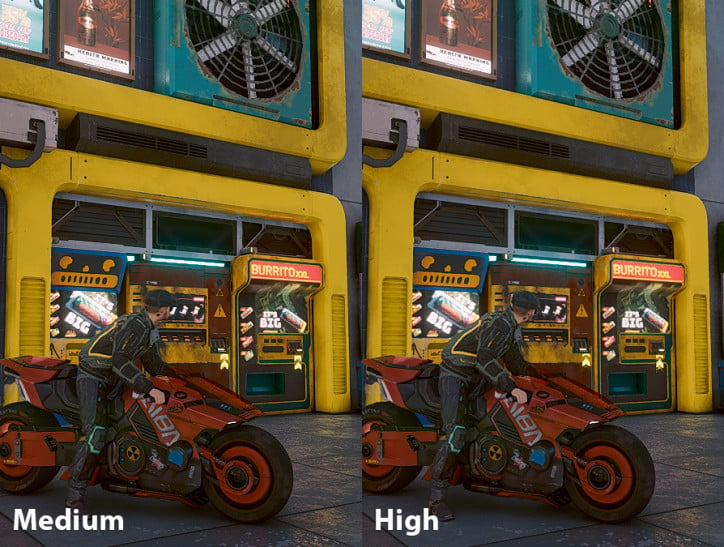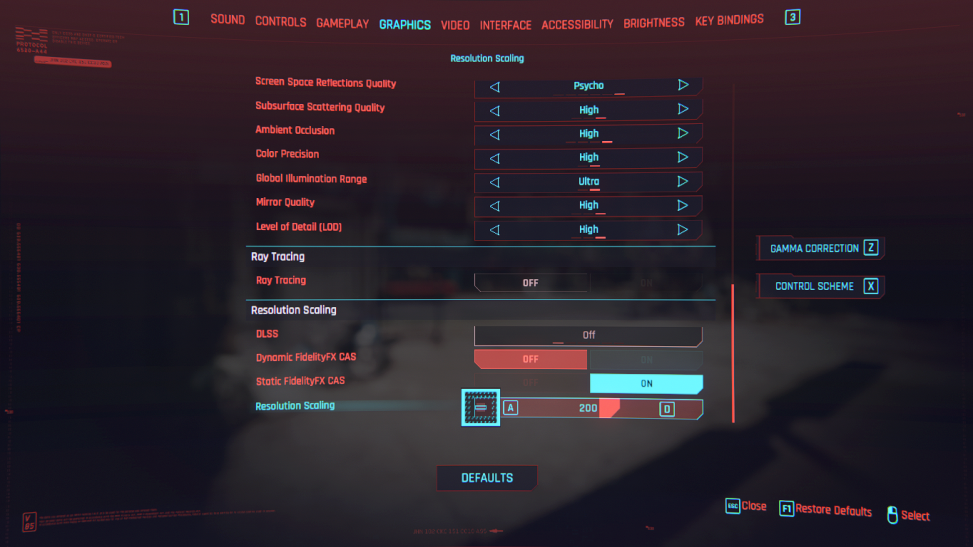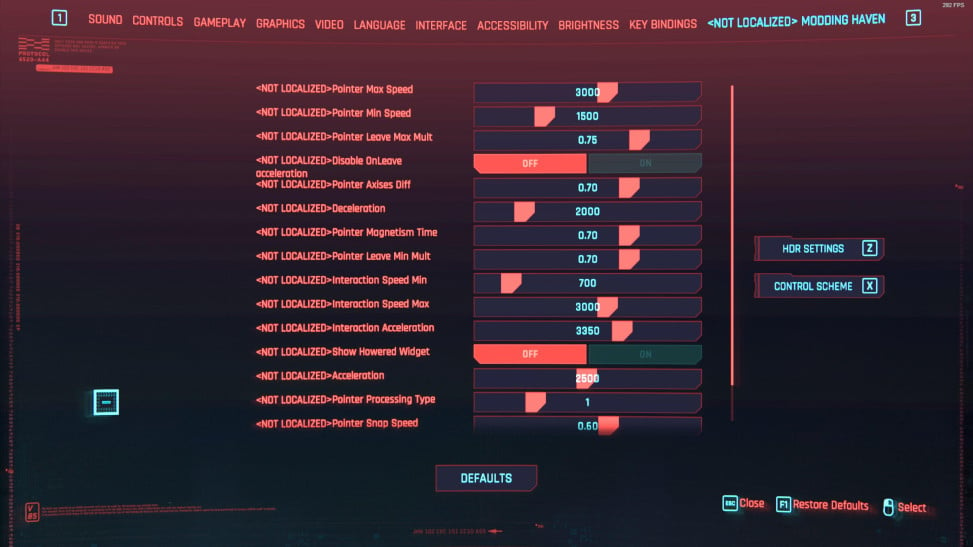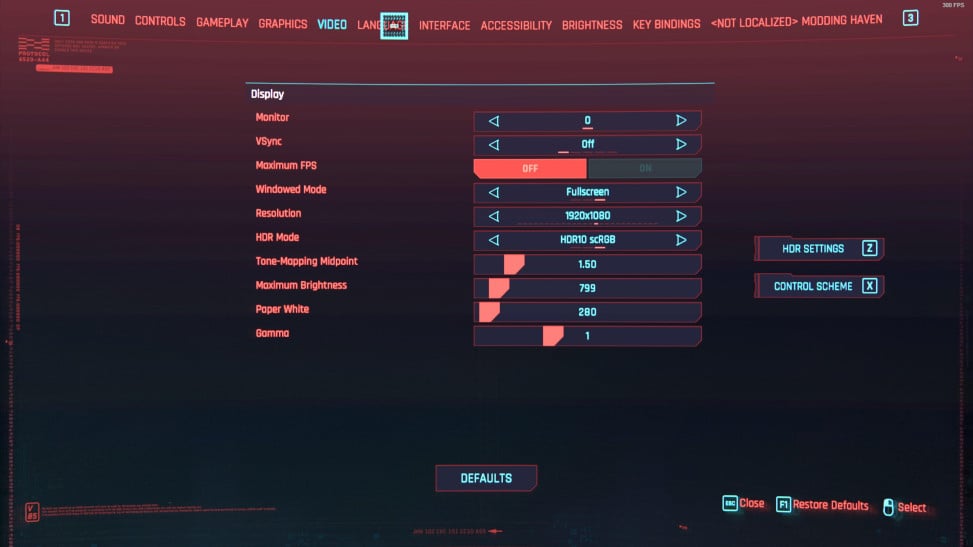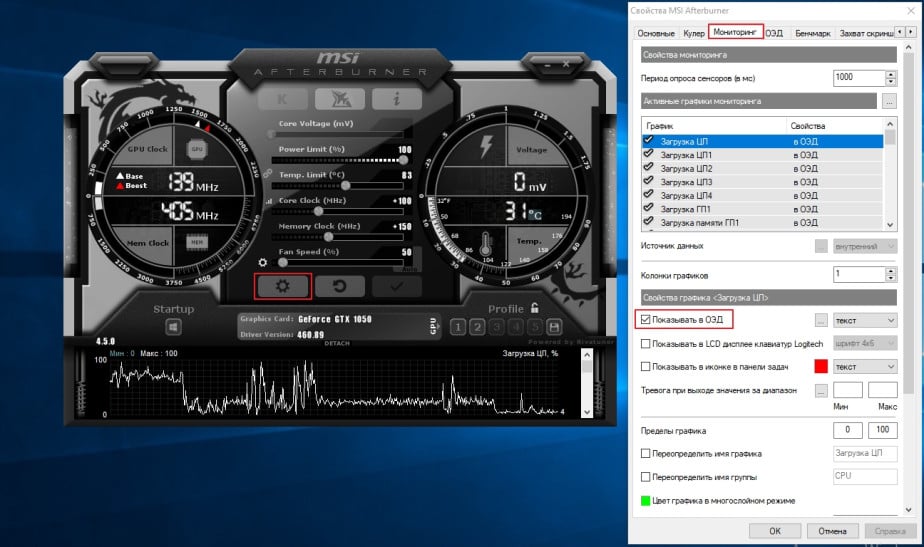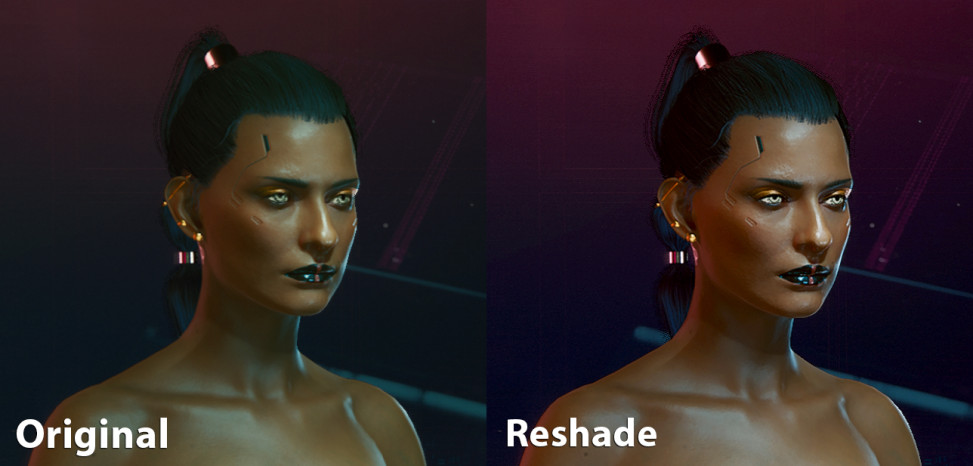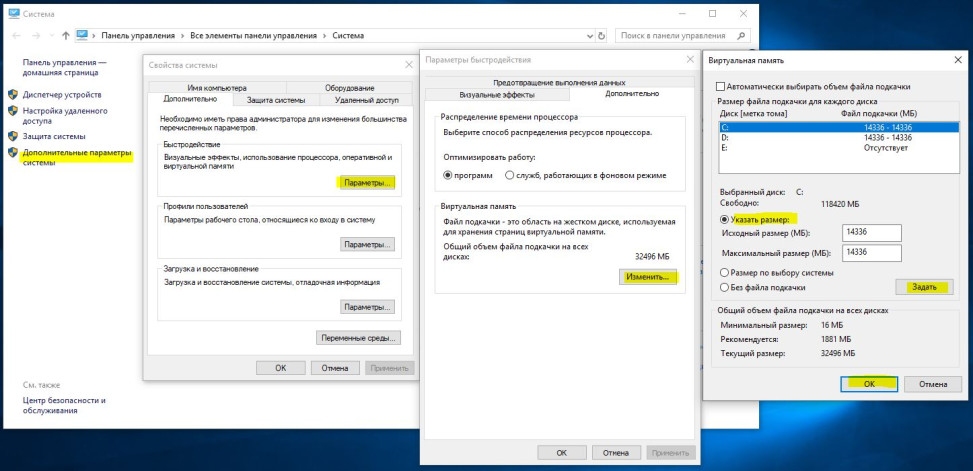Плотность толпы в игре это что
Как настройки Cyberpunk 2077 влияют на производительность и графику
В любой непонятной ситуации выкручивайте DLSS и получайте удовольствие.
Журналисты Digital Foundry называют Cyberpunk 2077 новым Crysis: в том смысле, что игра может сожрать любую конфигурацию и попросить добавки. Чтобы выкрутить все настройки на максимум и получить нормальную частоту кадров в разрешении 4К, понадобится GeForce RTX 3090 — серьезная заявка на победу.
С другой стороны, можно выкрутить на максимум не все, а почти все, получив одновременно и приемлемую картинку, и неплохую частоту кадров. Мы поэкспериментировали с настройками и рассказываем, что и когда стоит крутить.
Пара важных моментов
Во-первых, мы проверяли работу Cyberpunk 2077 только с патчем 1.04. Кажется, он немного улучшает производительность — есть смысл обновиться.
Во-вторых, мы экспериментировали только с отключенной трассировкой лучей. Если вы можете включить трассировку, то у вас есть и поддержка DLSS: ее переключение в режим максимальной производительности повышает частоту кадров примерно вдвое и решает вообще все проблемы, умеренно просаживая качество картинки.
Сперва — о том, как получены цифры. Первым делом мы выяснили, что зернистость, блики, хроматические аберрации и глубину резкости нет смысла трогать: даже на очень слабом железе отключение этих опций не прибавит частоту кадров. Во время всех тестов они были отключены из эстетических соображений.
Влияние настроек на частоту кадров оценивалось следующим образом. Все настройки выкручивались на максимум, замерялась частота кадров; затем нужная настройка выкручивалась на самый низкий уровень, но не выключалась, оценивалась разница — и так в нескольких сценах. Как правило, разница между выключенной настройкой и ее самым низким уровнем составляет пару процентов.
При выборе сцены для замера производительности учитывалась суть настройки. То есть, к примеру, нет смысла отключать объемные облака, сидя в подвале, а работу улучшенного освещения лиц лучше всего проверять, стоя посреди толпы персонажей где-то в центре города.
Есть настройки, влияние которых на производительность очень сложно оценить. Оно либо нулевое, либо настолько мало, что мы не смогли обнаружить его на GeForce GTX 970 — самой слабой карте из имевшихся в наличии.
Качество текстур почти всегда можно ставить на максимум. Исключение: вы собираетесь играть в разрешении 4К на видеокарте, у которой меньше 6 гигабайт памяти (это вообще очень плохая идея).
Сам по себе Cyberpunk 2077 не показывает объем используемой видеопамяти, но есть эмпирический индикатор: если из воздуха начали появляться NPC, то качество текстур стоит понизить.
В первую очередь снижайте разрешение каскадных карт теней. Уменьшение настройки до минимума повышает частоту кадров примерно на 20% — разумеется, при условии, что такие тени появляются в кадре. Их больше всего днем на городских улицах и меньше всего ночью или в закрытых помещениях с небольшой дальностью видимости.
Следующий кандидат — качество отражений. Уменьшение до минимального значения (но не полное отключение) повысит частоту кадров приблизительно на 10%. Конечно, если вы не стоите где-то посреди Пустошей, где отражения не появлялись последнюю сотню лет.
Если игра тормозит в городе — снижайте разрешение дальних теней. Выкручивание на минимум увеличит частоту кадров на 7-8%. В помещениях эта настройка влияет на производительность крайне незначительно.
Рассеянное затенение надо крутить осторожно. С одной стороны, минимизация дает дополнительные 7-8% частоты кадров. С другой стороны, совсем без рассеянного затенения игровой мир выглядит довольно плоско и неестественно.
Подробная настройка графики в Cyberpunk 2077. Выжимаем максимум из GTX 1080
Я думаю, все уже в курсе о невероятных требованиях игры «на вырост», которую даже RTX 3090 не тянет в 60 фпс с лучами, 4к + DLSS на ультрах. И поэтому для тех людей, которые не являются внебрачными детьми Дженсена Хуанга, но все же хотят поиграть со стабильным фпс и красивой графикой, я сделал подробный гайд по каждой настройке в игре. Фокус идет на красоту картинки, равную потерянной производительности.
Содержание
Конфигурация ПК
Вкладка «Игровой процесс»
Непонятно, как так вышло, но две весьма важные настройки оказались здесь.
Вкладка «Видео»
Лично я всегда советую в первую очередь не крутить все настройки на максимум, а поставить средние/высокие и поднимать именно разрешение. Так вы избавитесь и от мыла, и от лесенок, и увеличите детализацию объектов вдалеке, потому что они не будут превращаться в кашу. А ультра настройки в большинстве случаев изменят картинку гораздо меньше и не во всех сценах. При этом все равно сильно просадят ваш фпс.
Гайд получился максимально подробный, но я старался и провел немало времени, проверяя все эти настройки в самых разных сценах и локациях.
На настройках, которые я рекомендовал, в 4к разрешении и 75% рендера имею стабильные 30 фпс. Ну и ещё у меня пара легких шейдров из ReShade стоит.
ReShade
Это набор из программных библиотек (ReShade32.dll, ReShade64.dll и д.р.), которые, будучи помещёнными в каталог с игрой, позволяют запускать в игре сторонние шейдеры. Приложение вы можете скачать с оф.сайта https://reshade.me/.
При установке выбирайте только legacy effect.
Готовый пресет для Киберпанка можно взять отсюда https://yadi.sk/d/-CUIz4XEtjYLzQ
Файлы пресета помещаются с заменой в папку steamapps\common\Cyberpunk 2077\bin\x64.
В игре ReShade открывается клавишей Home, эффект включается клавишей end. Если картинка у вас слишком яркая или слишком темная, подкорректируйте гамму в игре. Мониторы у всех разные, так что тут ничего не поделать. Также если у вас картинка слишком насыщенная, вы можете настроить по своему вкусу шейдер Vibrance, либо и вовсе отключить его. Если картинка слишком резкая или мыльная, корректируйте самое верхнее значение шейдера Filmic Anamorph sharp по своему вкусу.
Плотность толпы в игре это что
Минимальные системные требования:
ОС: Windows 7 или 10 (64 бит)
Процессор: Intel Core i5-3570K или AMD FX-8310
Оперативная память: 8 ГБ
Видеокарта: NVIDIA GeForce GTX 780 или AMD Radeon RX 470
DirectX: версия 12
Место на диске: 70 ГБ свободного места
Рекомендуемые системные требования:
ОС: Windows 10 (64 бит)
Процессор: Intel Core i7-4790 или AMD Ryzen 3 3200G
Оперативная память: 12 ГБ
Видеокарта: NVIDIA GeForce GTX 1060 или AMD Radeon R9 Fury
DirectX: версия 12
Место на диске: 70 ГБ свободного места
Обязательно проверьте системные требования и характеристики вашего ПК!
Следующим шагом будет обновление драйверов видеокарты. Этот шаг является наиболее важным по устранению любых проблем с производительностью абсолютно любой игры. Такие игры как Cyberpunk 2077, могут получить специальные драйверы, чтобы сделать игру более производительной. Поэтому, рекомендую убедиться, что у вас установлена последняя версия.
Настройка внутриигровой графики не только обеспечивает более плавную работу, но и избавляет от проблем с производительностью, таких как проблемы с задержкой и низкой частотой кадров (FPS).
И так, сперва заходим в игру и тот час же переходим в НАСТРОЙКИ. Далее сверху открываем вкладку ГРАФИКА.
Также рекомендую изменить плотность толпы на Низкую. Для этого сверху находим вкладку ИГРОВОЙ ПРОЦЕСС. Далее находим раздел ПРОИЗВОДИТЕЛЬНОСТЬ.
NVIDIA предоставляет своим пользователям доступ к Панели управления NVIDIA. Мы можем внести несколько изменений в панель управления, которые будут определять, как наша видеокарта будет работать, когда дело доходит до конкретных игр. Мы можем повысить производительность или увеличить визуальную глубину в соответствии с нашими потребностями. Всегда помните, что визуальная глубина всегда снижает производительность игры и наоборот. Вот некоторые из настроек, которые мы можем попробовать, чтобы повысить производительность Cyberpunk 2077:
Пользователи AMD также имеют легкий доступ к панели управления AMD, которая работает так же, как панель управления NVIDIA. Есть настройки, которые нужно настроить.
Эта функция позволяет вам выбрать режим производительности для любой конкретной игры. Вот как это делается:
Наложение Discord по какой-то причине действительно влияет на производительность игры. На самом деле не требуется, чтобы оверлей Discord был включен. Вот как его выключить:
Как и Discord Overlay, Overlay для Steam иногда может убивать производительность. Следовательно, лучше всего его отключить:
NVIDIA GeForce Experience работает вместе с несколькими другими фоновыми процессами, которые увеличивают загрузку ЦП, что часто приводит к падению FPS, зависанию и даже случайным сбоям. Сам оверлей влияет на производительность. Следовательно, вам нужно отключить оверлей, чтобы он не мешал вашему игровому процессу. Если вы хотите записывать или делать снимки экрана, вы можете оставить его включенным.
Поврежденные файлы могут быть еще одной причиной низкой производительности и случайных сбоев. На самом деле мы можем проверить файлы игры, чтобы увидеть, не поврежден ли какой-либо из них, отсутствует ли какой-либо конкретный файл. Проверка займет некоторое время, в зависимости от размера игры. Любой отсутствующий или поврежденный файл будет повторно загружен и установлен. Вот как это делается:
Выкладываю также скриншоты графики. Именно такой киберпанк будет у вас на минимальных настройках. Не считаю идеалом, но играть можно.
Качество скриншотов такое, т.к. свыше 2 МБ изображения Стим не пускает(
Выполнив все вышеперечисленные методы, вы получите небольшую прибавку в частоте кадров!
У меня GeForce 1050. До использования этих методов ФПС в меню был стабильный 60, а во время игры не более 25..
Всем удачи и хорошего времяпрепровождения в Найт Сити, чумбы!
По просьбе выкладываю скриншоты с счетчиком ФПС (нижний правый угол). Видно плохо, но увеличив можно все разглядеть. Для удобства рядом написал цифру.
ФПС во время передвижения на транспорте
ФПС во время стрельбы. На самом деле бывает падает до 25-20..
Как повысить FPS в Cyberpunk 2077 на любом ПК – Подробный гайд
Cyberpunk 2077 – невероятно красивая, но и крайне требовательная к системе игра. Кто-то уже даже записал ее в ранг «нового Crysis’а», который некогда вызывал лютые тормоза даже на мощных системах.
В этом небольшом гайде вы узнаете лучшие способы повышения FPS в Cyberpunk 2077. Однако должен предупредить заранее: если у вас слишком слабый компьютер, перечисленные здесь манипуляции вам вряд ли помогут.
Системные требования Cyberpunk 2077
Прежде чем перейти к повышению FPS в Cyberpunk 2077, убедитесь, что ваш компьютер соответствует по крайней мере минимальным системным требованиям. Краеугольным камнем почти всегда является процессор. ОЗУ, видеопамять и мощности графического ускорителя высвободить несложно, а вот с процессором почти ничего сделать нельзя. Поэтому чем он мощнее, тем лучше.
Минимальные
Рекомендуемые
Причины тормозов Cyberpunk 2077
Чтобы понять почему тормозит Cyberpunk 2077, установите бесплатную программу MSI Afterburner. Это программа для разгона, однако нас интересует в ней только система мониторинга производительности.
Оставьте программу работать в фоне, запуская Киберпанк 2077. Теперь вы можете нажать установленное сочетание клавиш и на экране появится метрика производительности. На основе этих данных нужно понять, почему тормозит игра.
Если видеокарта загружена на 100% или не хватает видеопамяти, проблема решится снижением графики. Нехватку оперативной памяти также можно восполнить путем закрытия ненужных фоновых программ. А вот нехватка мощности процессора – худший сценарий. С этим сделать почти ничего нельзя. Поможет разве что замена на более современный.
Чистка и оптимизация компьютера
Тормоза в играх не всегда обусловлены нехваткой производительности. Довольно часто они могут возникать из-за засора системы, – как физического, так и цифрового, — либо же неправильная ее настройка. Бороться с этим несложно. Достаточно просто ухаживать за своим ПК.
В первую очередь, очистите системный блок от пыли. Это делается путем продувания с помощью специальных баллонов со сжатым воздухов. Если ест пылесос с режимом на выдув, можете воспользоваться им. Также убедитесь, что ваши диски регулярно дефрагментируются. По умолчанию в ОС уже должно быть настроено еженедельное расписание дефрагментации.
Проверка жесткого диска и перенос игры на SSD
Иногда причиной тормозов и зависаний в игре могут быть ошибки жесткого диска. Для его диагностики есть простая и очень удобная программа CrystalDiskInfo. Запустите программу, и вы получите исчерпывающие данные о состоянии вашего HDD или SSD.
Если в индикаторе состояния написано «Хорошо», значит диск полностью исправен. Если индикатор желтого цвета и написано «Тревога!», значит на диске есть ошибки или неисправности – например, «битые сектора». Они будут указаны ниже. Обычно работать с таким диском все еще можно, однако во время игры могут случаться жесткие зависания на несколько секунд, а порой и вовсе вылеты с непонятными ошибками.
Если ваш диск в состоянии «Тревога!», рекомендуется перенести игру на другой диск либо заменить поврежденный носитель на новый.
Если возможно, игру обязательно стоит перенести на твердотельный накопитель – SSD диск. Если игра все же на жестком диске, следует зайти в настройки и в разделе «Игровой процесс» → «Производительность» включить «Режим медленного диска». Это должно немного ускорить клиент.
Электропитание
Важно, чтобы все детали компьютера получали максимальное электропитание. Для этого в Windows есть специальная функция – схема электропитания.
Эффект не всегда заметен, но компьютер будет работать эффективнее. По крайней мере, в полную силу.
Обновление драйверов
Драйверы – программы, которые управляют комплектующими компьютера. Убедитесь, что на вашем ПК установлены последние версии всех драйверов. Особое внимание стоит обратить на драйвер видеокарты. В обновленных версиях обычно присутствуют оптимизации, которые заметно повышают фреймрейт и качество картинки.
Чтобы проверить и обновить драйвера, можно воспользоваться условно бесплатной утилитой Driver Booster или полностью бесплатной Free Driver Scout. Есть и другие похожие программы, и их довольно много.
Очистка цифрового мусора и оптимизация реестра
Установленные игры и программы после удаления оставляют после себя горы цифрового мусора. Обилие мусорных файлов замедляет жесткий диск и, как следствие, игры, на нем установленные. То же касается и реестра, в котором остаются всевозможные ошибки. Чтобы избавиться от всего этого, воспользуйтесь условно бесплатной программой CCleaner.
С ее помощью можно вычистить цифровой мусор с дисков на своем ПК и провести очистку реестра. Если вы никогда не выполняли подобных процедур, эффект будет заметен сразу же. Чистку рекомендуется производить хотя бы 1 раз в месяц.
Высвобождение ресурсов процессора
Начнем с самого трудного – с процессора. Если во время игры он загружен на 100%, то, вероятно, это и служит причиной низкого FPS в Cyberpunk 2077. Существует не так много способов высвободить ресурсы процессора от лишних нагрузок или перенаправить их в нужное русло.
Отключение автозагрузки ненужных программ
Если у вас слабый процессор, то во время игры не должно быть запущено ничего, кроме самой игры. Все ненужные программы вроде Skype или Telegram следует закрыть. Чтобы они не запускались автоматически, стоит отключить автозагрузку.
В «Диспетчере задач» Windows перейдите в вкладку «Автозагрузка» и отключите все посторонние программы.
Повышение приоритета процесса игры
Повышенные приоритет процесса означает, что система будет отдавать максимум ресурсов игре и минимум всему остальному. Приоритет можно повысить через стандартный диспетчер задач. Однако делать это каждый раз вручную не очень удобно.
Для автоматизации повышения приоритета воспользуйтесь бесплатной программой System Explorer. Это тоже легкий диспетчер задач, который работает в трее и расходует всего 6-8 mb оперативной памяти. Прелесть его в том, что он способен запоминать приоритет запускаемых игр / программ.
Теперь, если у вас запущен System Explorer, игра будет всегда запускаться с установленным вами приоритетом. Очень практично и улучшает производительность.
Добавление Cyberpunk 2077 в исключения антивируса
Антивирусные программы имеют плохую привычку сканировать игры прямом во время игрового процесса. Таким образом они не только расходуют мощности системы, но и замедляют саму игру. Чтобы избежать этого, папку с играми стоит добавить в исключения. Разберем на примере «Защитника Windows».
Теперь антивирусное ПО не будет трогать Cyberpunk 2077 во время игры.
Отключение оверлеев Steam
Вместе с игрой Steam запускает свои оверлеи, которые также отъедаются часть системных ресурсов. К счастью, их несложно отключить.
Теперь оверлеи не будут расходовать мощности процессора. Да и расход ОЗУ немного сократится.
Снижение плотности толпы
А эта настройка доступна уже в самом клиенте Cyberpunk 2077. Она снижает плотность толпы, благодаря чему процессору приходится обсчитывать меньшее количество данных. Как следствие, растет производительность и FPS.
Теперь, когда толпа минимальная, мощности процессора будут расходоваться не так активно.
Высвобождение оперативной памяти
Теперь нужно освободить максимум ОЗУ. Часть ее мы уже высвободили путем отключения загрузки. Теперь постараемся выжать из нее максимум. Для самого Киберпанка 2077 рекомендуется иметь порядка 12 Gb ОЗУ, хотя обычно расходуется порядка 8 Gb.
Отключение ненужных процессов
С этим поможет условно бесплатная программа Razer Cortex. Ее можно настроить таким образом, что на время игры будут отключаться любые процессы, в том числе и некоторые системные. Суммарно программа может высвободить до 2 Gb дополнительной оперативной памяти, что будет очень кстати в условиях дефицита ОЗУ.
Присутствует даже возможно запускать игры на «игровом столе», закрыв при этом проводник. Максимум производительности, потому очень рекомендуется.
Отключение эффектов интерфейса Windows
Пригодится для слабых и средних ПК.
Windows утратит все визуальные эффекты интерфейса, но зато начнет работать немного быстрее. Это высвободит немного ресурсов для игры. С миру по нитке, как говорится…
Увеличение файла подкачки
Файл подкачки – это своеобразный «костыль» операционной системы, направленный на устранение проблем с нехваткой оперативной памяти. Если ОЗУ не хватает, временные данные помещаются в специальный файл подкачки, который расположен на диске, хотя и является скрытым.
Само собой, диск, даже если это SSD, гораздо медленнее оперативной памяти, потому считать файл подкачки полноценной заменой ОЗУ не приходится. И все же, если на компьютере слишком мало «оперативки», он может помощь с повышением производительности.
Изменяется размер файла подкачки следующим способом.
Однозначного ответа на то, сколько нужно указывать нет. Точно известно одно: чем меньше у вас ОЗУ, тем больше нужен файл подкачки. К примеру, если у вас 8 Gb ОЗУ, то начните с размера 8 Gb и постепенно снижайте в случае возникновения артефактов или непредвиденных вылетов в игре.
Разгрузка графического ядра и видеопамяти
Скажу вам по секрету, что самую большую проблему в Cyberpunk 2077 представляет именно графика. Если игру правильно настроить, это уже существенно поднимет FPS. К примеру, на моей RX 580 8Gb игра на максимальных настройках графики выдает в городе всего 23-25 FPS. К счастью, из них легко сделать стабильные 60, чем мы сейчас и займемся.
Настройка клиента на максимальный FPS
И вот наши 23-25 FPS плавно превратились в 42-44 FPS. Уже неплохо, но далеко от идеала.
Повышаем FPS вдвое за счет снижения разрешения экрана
Предположим, что вы, как и я, играете на Full HD мониторе с разрешением 1920×1080. Это значит, что на каждый кадр видеокарте приходится обсчитать и отрисовать 1920 * 1080 = 2`073`600 пикселей. Если она с этой задачей не справляется, мы банально можем уменьшить объем работы для нее. Для этого достаточно просто уменьшить разрешение экрана.
Наши 42-44 FPS превратились в 50-53 FPS. Что произошло? А то, что теперь нашей видеокарте не нужно обсчитывать 2 млн пикселей, поскольку мы сократили их количество до 1600 * 900 = 1`440`000. Уменьшили объем работы на четверть – примерно на четверть улучшилась производительность. Здорово.
Если же мы захотим сделать 60 FPS, то достаточно уменьшить разрешение экрана до 1280×720. С таким разрешением видеокарте нужно будет обсчитать всего 921`600 пикселей, а потому ее производительность взлетит почти вдвое.
Конечно, этот способ будет эффективен только в том случае, если главная проблема вашей системы в недостаточно мощной видеокарте. В ином случае он никак не компенсирует нагрузку ни на процессор, ни на ОЗУ.
Заключение
Если у вас недостаточно мощный компьютер, почти все работы по оптимизации будут бессмысленны. Кроме того, играть в игры, подобные Cyberpunk 2077 на минимальных настройках – это почти то же самое, что купить спортивное авто и ездить на нем 30 км / час. Выражаясь словами игроков, играть в Киберпанк стоит либо на «ультрах», либо не играть совсем. Впрочем, выбор за вами.
Оптимизация Cyberpank 2077 на слабом компьютере.
Компьютер: i3-7100, GTX 1050 2GB и 8GB RAM, HDD 1TB (7200rpm).
Минимальные системные требования:
Процессор: Intel Core i5-3570K / AMD FX-8310
Видеокарта: GeForce GTX 780 / Radeon RX 470
В системных требованиях не указан 2-ядерный процессор, но это не значит, что он не поддерживается.
Драйвера
Решение проблемы: Обновление драйверов до последней версии.
Скачать их можно на официальном сайте Nvidia или AMD в зависимости от вашего видеоадаптера.
В данной статье используется драйвер: Nvidia 460.89. Для Nvidia я использую Студийные драйвера (SD), а не Game Ready (GRD). Разницы не заметил, но в моем случае.
Ошибка Привязки Клавиш
Открываем Блокнотом и SettingsLocomotion, в моем случае, меняем значения (Value). Для наглядности открыл файл в Notepad++. Я меня управление ходьбы на стрелки.
Настройки Графики
Для начала посмотрим, сколько fps выдают стандартные пресеты:
Как видите, результаты не впечатляют. Теперь перейдем в настройки графики и разберем подробнее.
Обычные настройки:
Расширенные настройки:
Здесь имеется в виду уровень детализации лодов (Levels Of Detail), когда для одного объекта создается несколько вариантов с разным уровнем детализации. На FullHD монике разницу увидеть сложно. Здесь довольно много объектов, да и текстуры высокого качества. Скриншотов нет, но вы поняли.
Производительность
Теперь будем определять производительность каждого параметра. Буду тестировать в 1024×768 с низкими настройками, прибавляя каждый параметр.
Для проведения эксперемента ставим лок на 35 fps, это поможет определить разницу. После настроек снижаем до 30 fps. Это поможет убрать микрофризы.
Толпа отключена с помощью модификации, но об этом ниже.
Качество Текстур (VRAM): L: 1700 Mb: M: 1900 Mb H: 2000 Mb
Эффекты экрана (Обычные настройки): Off: 0 On: 0
В некоторых моментах могут появится микрофризы. Потребление памяти
Размытие при движении: Off: 0 L: 0 H: 0 Сильно влияет на управление.
Контактные тени: Off: 0 On: 0
Улучшенное освещение геометрии лиц: Off: 0 On: 0
Анизатропная фильтрация: 1: 0 4: 0 8: 0 16: 0
Качество объектов локальных теней: L: 0 M: 0 H: 1
Качество локальных теней: Off: 0 L: 1 M: 1 H: 2
Диапазон каскадных теней: L: 0 M: 1 H: 1
Разрешение каскадный карт теней: L: 0 M: 2 H: 4
Разрешение дальних теней: L: 0 H: 2
Разрешение объемного тумана: L: 0 M: 0 H: 2 U: 4
Качество объемных облаков: Off: 0 M: 1 H: 2 U: 2
Максимум динамических декалей: L: 0 M: 1 H: 1 U: 1
Качество отражений: Off: 0 M: 1 H: 2 U: 2 P: 8
Качество подповерхностного рассеивания: L: 0 M: 1 H: 2
Рассеянное затенение: Off: 0 L: 2 M: 3 H: 3
Точность цветопередачи: L: 0 H: 1
Качество отражений в зеркале: L: 5 M: 10 H: 15
Видео
Теперь сравним на сколько сильно теряется производительность при изменениях в параметрах «Видео».
Разрешение (только широкоформатные):
МОДИФИКАЦИИ
[Crowd]
Enabled = false
EnablePedestrians = false
EnableVehicles = false
Данный файл нужно скопировать в Cyberpunk 2077\engine\config\platform\pc. При желании вы можете включить что-то одно, заменив false на true. Это не значит, что людей и автомобилей совсем не будет. В скриптованных миссиях или активностях всегда будет народ, но на улице будет пусто. Будут присутствовать только стоящие скриптованные NPC.
Зато можно посмотреть на красивый город. Отсутствие толпы никак не мешает, учитывая, что даже без мода локации пустые.
При повышении толпы играть становится невозможно, очень сильно лагает.
Плотность толпы: L: 15 M: 20 H: 25
Обязательно сделайте бекап оригинального файла!
Установка: Скопировать options.ini в yberpunk 2077\r6\config\settings\platform\pc.
РАЗГОН ВИДЕОКАРТЫ
Разгон
Для разгона видеокарты я использую MSI Afterburner.
Особого прироста разгон не дает. Разгоняйте на свой страх и риск.
Мониторинг
Для мониторинга используется ультилита Rivatuner Statistics, которая идет в комплекте.
Для включения мониторинга, откройте настройки и передите на вкладку «Мониторинг». Включите нужные параметры и в каждом пункте нажмите на галочку «Показывать в ОЭД«.
RESHADE
Для начала создайте папку, где будет храниться программа и еще 3 папки:
Запустите программ и выберите игру.
Укажите тип API для игры. Большинство новых игр используют DirectX 10/11/12 или Vulcan. Для Cyberpank 2077 выбираем DirectX 10/11/12.
Если reshade найден, выбираем Update.
В окне «Select effects packages to install» нажимаем «Scip(Пропустить)»
Далее нажимаем Edit Reshade settings и в появившимся окне указываем пути к нужным папкам.
Также можно отметить галочку «Perfomance Mode«
Скачиваем нужный нам Reshade и копируем в соответствующие папки. Я использую
Beautiful Natural Recolour. Вы можете выбрать решейд. В самой игре нажимаем «Home» и настраиваем решейд на свой вкус.
ФАЙЛ ПОДКАЧКИ
Игре явно недостаточно 8Гб RAM, поэтому она занимает 12Гб файла подкачки. По умолчанию Windows автоматически выбирает объем файла подкачки, но лучше ограничить. В данном случае до 14Гб (14336 Мб).
После изменения нужно перезагрузить компьютер.
ОБЩИЕ РЕКОМЕНДАЦИИ
Для большей производительности очищаем диск стандартными средствами Windows. Также производим дефрагментацию. Никаких дополнительных программ рекомендовать не буду, вы сами лучше знаете что использовать.
По итогу остановился на таких настройках. Так же можно скрыть меню «Пуск» и поставить черный фон, что бы меньше отвлекало.